我們在使用浩辰CAD軟件進行CAD圖形文件繪制的時候,經常會用到CAD選擇工具,今天我們就來給大家介紹一篇關于CAD選擇循環工具的CAD教程。
浩辰CAD狀態欄“選擇循環”
當一個浩辰CAD對象與其他對象彼此接近或重疊時,準確的選擇某一個對象是很困難的,這時就可以使用浩辰CAD選擇循環的方法。
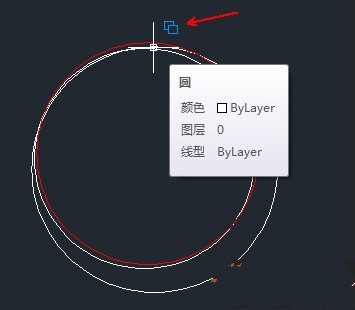
1.單擊浩辰CAD狀態欄上的 (選擇循環)按鈕,使其變藍,則啟用浩辰CAD選擇循環功能;或使用快捷鍵【Ctrl+W】啟用或關閉選擇循環功能。
將光標移動到盡可能接近要選擇的浩辰CAD對象的地方,將看到一個圖標,該圖標表示有多個對象可供選擇。
然后單擊鼠標左鍵,彈出“選擇集”列表框,里面列出了鼠標點擊周圍的圖形,然后在列表中選擇所需的對象(如這里我們選擇紅色的圓),單擊鼠標左鍵選擇浩辰CAD紅色的圓。
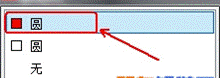
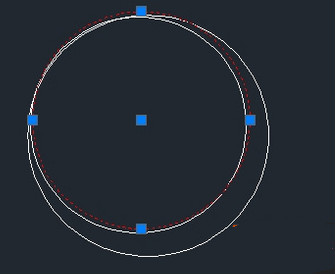
這時就可以準確的選中紅色的圓形了,這樣就可以方便的對選中的浩辰CAD圖形進行操作了,如這里我們刪除選擇的紅色的圓形
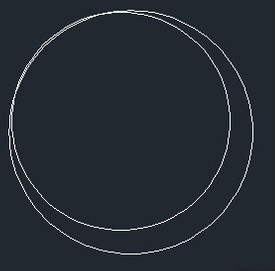
浩辰CAD選擇循環設置
用戶可以對浩辰CAD選擇循環進行設置,具體方法如下
用于打開“草圖設置”對話框的命令是DSETTINGS。或在浩辰CAD狀態欄上的(選擇循環)按鈕處單擊鼠標右鍵,從彈出的快捷菜單中選擇“設置”,都可以打開浩辰CAD“草圖設置”中的“選擇循環”選項欄。
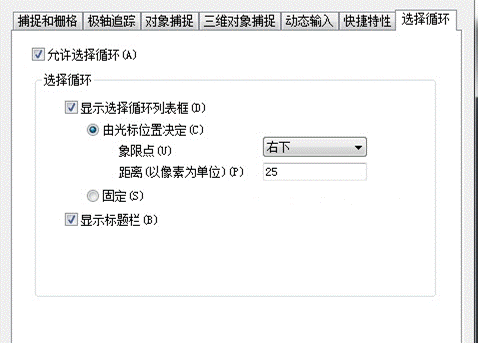
【概要】
“選擇循環”允許您選擇重疊的對象。可以配置“選擇循環”列表框的顯示設置。
【選項列表】
允許選擇循環
【顯示選擇循環列表框】顯示“選擇循環”列表框。
【由光標位置決定】
相對于光標移動列表框。
【象限點】
指定光標將列表框定位到的象限。
【距離(以像素為單位)】
指定光標與列表框之間的距離。
【固定】
列表框不隨光標一起移動,仍在原來的位置。若要更改列表框的位置,請單擊并拖動。
【顯示標題欄】
若要節省屏幕空間,請關閉浩辰CAD標題欄。
以上的內容介紹,就是我們今天給大家介紹的CAD選擇循環工具的使用CAD教程了,希望今天的介紹對大家今后的CAD繪圖有所幫助哦!
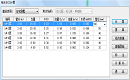
2023-05-29
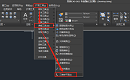
2022-01-26
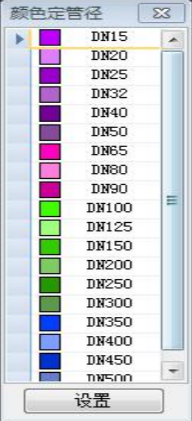
2021-03-10
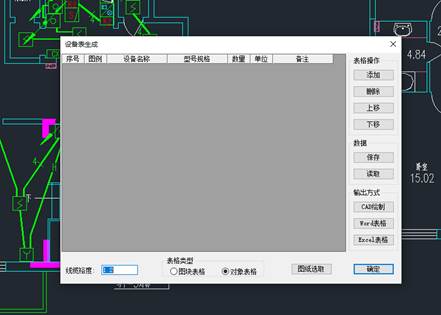
2021-03-05
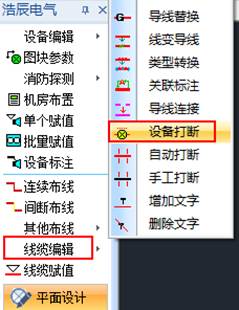
2021-03-03
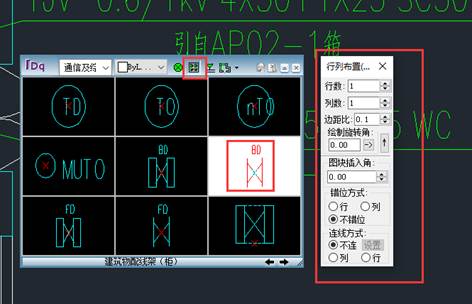
2021-02-25

2021-02-22
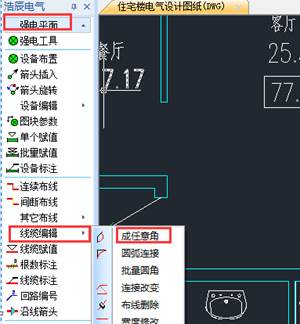
2021-02-05
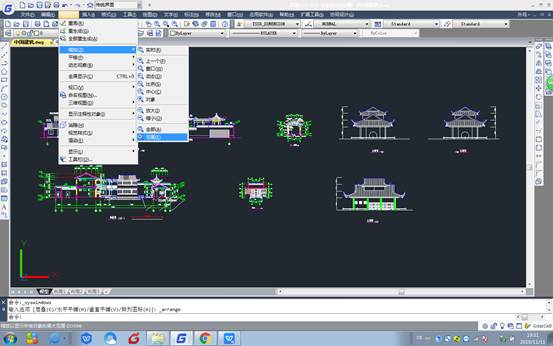
2019-11-12

2019-11-07
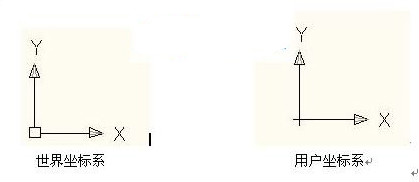
2019-11-07
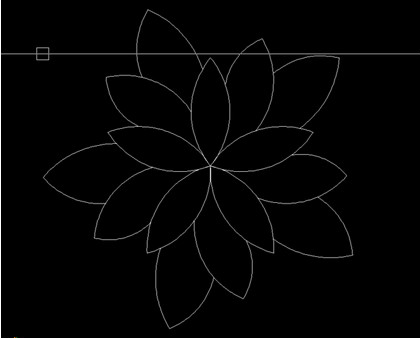
2019-11-07
